怎么在win8桌面增加关机图片,win8系统快速关机按钮
时间:2018-11-14
来源:雨林木风系统
作者:佚名
怎么在win8桌面增加关机图片,win8系统快速关机按钮?
通常大家再关闭win8系统的时候大家都是通过开始菜单中的关机按钮来关闭系统的,如果大家着急下班或者离开的的话关机会比较麻烦,那么有无一种比较简洁的关机办法呢?win8系统这么人性化当然时有的,下面小编就来详解下怎么在桌面创建关机图片的快捷方式
1.首先返回到桌面位置,以后在桌面位置找到一片空白处,以后打开鼠标右键,然后在出现的下滑菜单中选中新建-快捷方式。
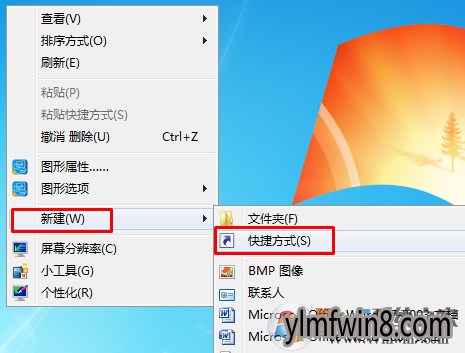
2.以后会出现新建快捷方式的设置向导,在“请写入对象的位置”这里写入如下代码:shutdown –s –t 0,以后,直接打开进入下一步。
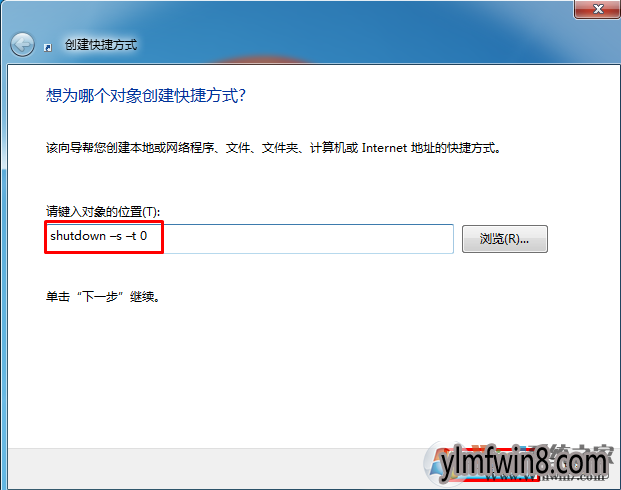
3.在以后点击的窗口中,需要对设置的快捷方式命名,这个我们可以自由的发挥,例如小编这里直接为这个快捷方式命名为关机按钮,设置好以后,直接打开确定保存就可以了。
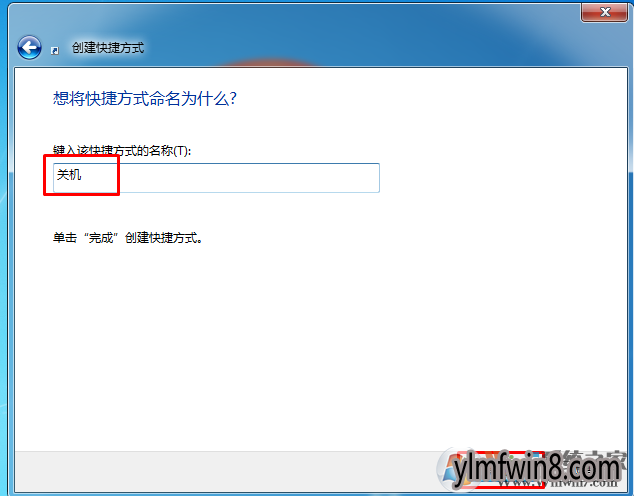
4、完成设置以后大家就可以在桌面看见关机的快捷方式了,每次关机的时候大家就可以直接双击这个图片关机便可
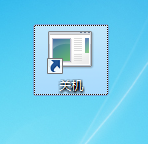
以上就是在win8桌面增加关机图片的小技巧了,通过增加关机图片可以使网友的操作更加便捷。
通常大家再关闭win8系统的时候大家都是通过开始菜单中的关机按钮来关闭系统的,如果大家着急下班或者离开的的话关机会比较麻烦,那么有无一种比较简洁的关机办法呢?win8系统这么人性化当然时有的,下面小编就来详解下怎么在桌面创建关机图片的快捷方式
1.首先返回到桌面位置,以后在桌面位置找到一片空白处,以后打开鼠标右键,然后在出现的下滑菜单中选中新建-快捷方式。
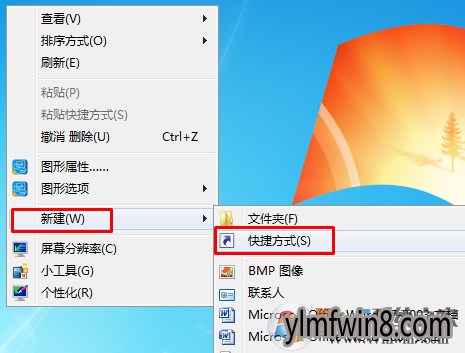
2.以后会出现新建快捷方式的设置向导,在“请写入对象的位置”这里写入如下代码:shutdown –s –t 0,以后,直接打开进入下一步。
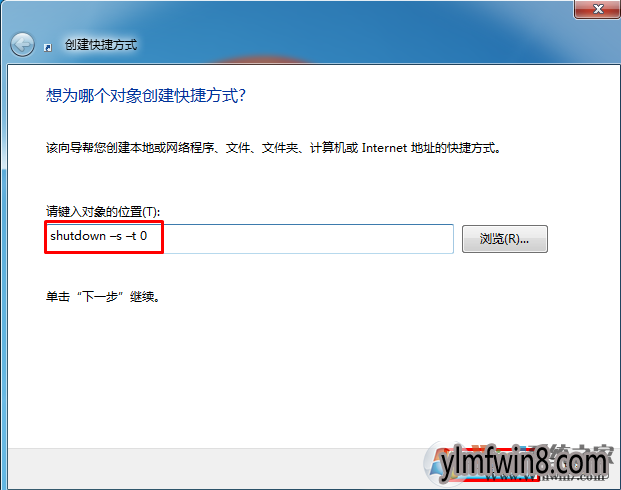
3.在以后点击的窗口中,需要对设置的快捷方式命名,这个我们可以自由的发挥,例如小编这里直接为这个快捷方式命名为关机按钮,设置好以后,直接打开确定保存就可以了。
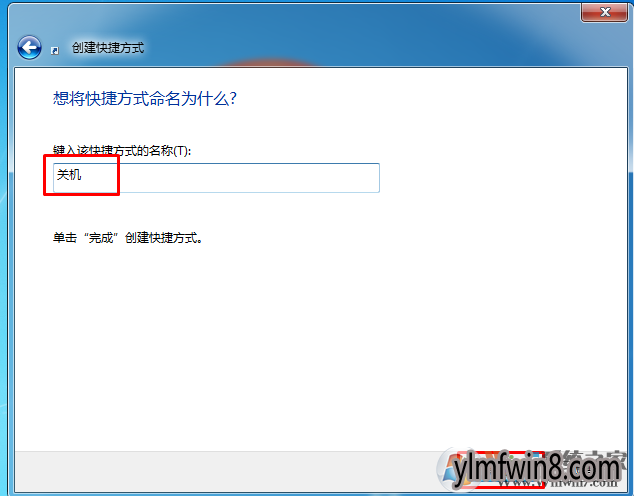
4、完成设置以后大家就可以在桌面看见关机的快捷方式了,每次关机的时候大家就可以直接双击这个图片关机便可
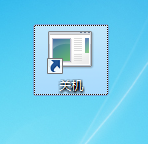
以上就是在win8桌面增加关机图片的小技巧了,通过增加关机图片可以使网友的操作更加便捷。
相关文章
更多+-
12/29
-
01/26
-
10/01
-
07/08
-
08/31
手游排行榜
- 最新排行
- 最热排行
- 评分最高
-
动作冒险 大小:322.65 MB
-
角色扮演 大小:182.03 MB
-
动作冒险 大小:327.57 MB
-
角色扮演 大小:77.48 MB
-
卡牌策略 大小:260.8 MB
-
模拟经营 大小:60.31 MB
-
模拟经营 大小:1.08 GB
-
角色扮演 大小:173 MB




































